Einzelstunden
Die Liste der Einzelstunden erreicht man über das Menü Verwaltung->Einzelstunden oder das Icon 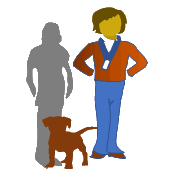
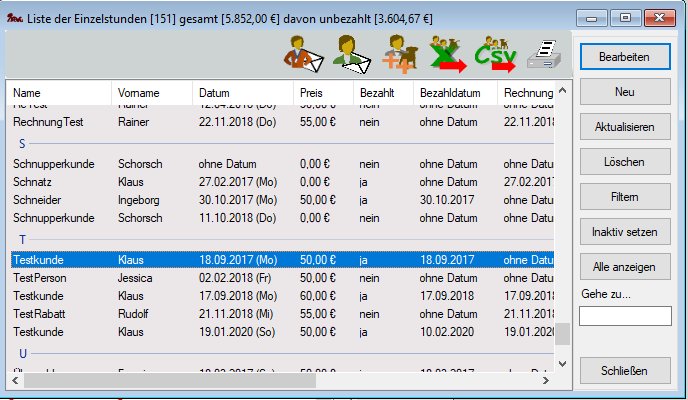
Nach Doppelklick auf einen Eintrag in der Liste öffnet sich die Bearbeitungsmaske für Einzelstunden.
Die vier rechten Icons in der Toolbar der Listenmaske (Mehrere Einzelstunden erstellen, Excel/Csv- Export und Drucken) sind immer sichtbar. Die beiden linken Icons erscheinen nur, wenn EINE Einzelstunde in der Liste selektiert wurde.
Anmerkung: Neue Einzelstunden können einfach direkt aus einer Kundenmaske angelegt werden, der Kunde ist dann in der Bearbeitungsmaske bereits vorbelegt.
Besonderheiten:
Telefonische Beratung
Einzelstunden mit Veranstaltungsort Telefon werden als telefonische Beratung interpretiert. Um eine telefonische Beratung zu erzeugen, muss man einen Veranstaltungsort mit Namen Telefon anlegen und diesen der Einzelstunde zuordnen. Im Rechnungsausdruck wird der Begriff Einzelstunde durch Telefonische Beratung ersetzt.
Hausbesuch
Einzelstunden mit Veranstaltungsort Hausbesuch werden als Hausbesuch interpretiert. Um einen Hausbesuch zu erzeugen, muss man einen Veranstaltungsort mit Namen Hausbesuch anlegen und diesen der Einzelstunde zuordnen. Als Adresse des Veranstaltungsortes wird dann die Adresse des Kunden verwendet.
Ab Version 5.2.6
gibt es für Einzelstunden das optionale Feld Einzelstunde Typ. Damit kann der Typ einer Einzelstunde, zum Beispiel etwa Beratungsgespräch, Ernährungsberatung, Kennenlernstunde oder praktisches Training, mit dem dafür jeweils gültigen Preis festgelegt werden. Die für sie relevanten Typen und Preise können sie individuell für sich festlegen. Bei Installation sind beispielhaft Typen vorgegeben, die sie ihren Anforderungen anpassen können.
Fahrtkosten
Falls zum Veranstaltungsort einer Einzelstunde Fahrten notwendig sind, kann man diese
- als Fahrtkosten der Einzelstunde zuordnen und dem Kunden in Rechnung stellen (Klick auf den Neu Button in Bearbeitungsmaske, Reiter Fahrten, Anhänge) oder
- die Fahrt für den Trainer dokumentieren (Klick auf den Eintrag in Fahrtenbuch Button) und ggf. bei der Trainerauszahlung berücksichtigen.
Toolbar-Icons
Die Bedeutung der Icons im oberen Bereich sieht man beim Überstreichen mit der Maus in einem Tooltip.
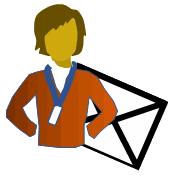 E-Mail an Trainer senden,
E-Mail an Trainer senden, 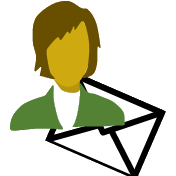 E-Mail an Kunden senden,
E-Mail an Kunden senden, 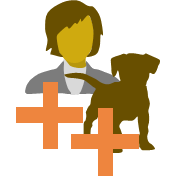 Mehrere Einzelstunden erstellen,
Mehrere Einzelstunden erstellen,
Bearbeitungsmaske für Einzelstunde:
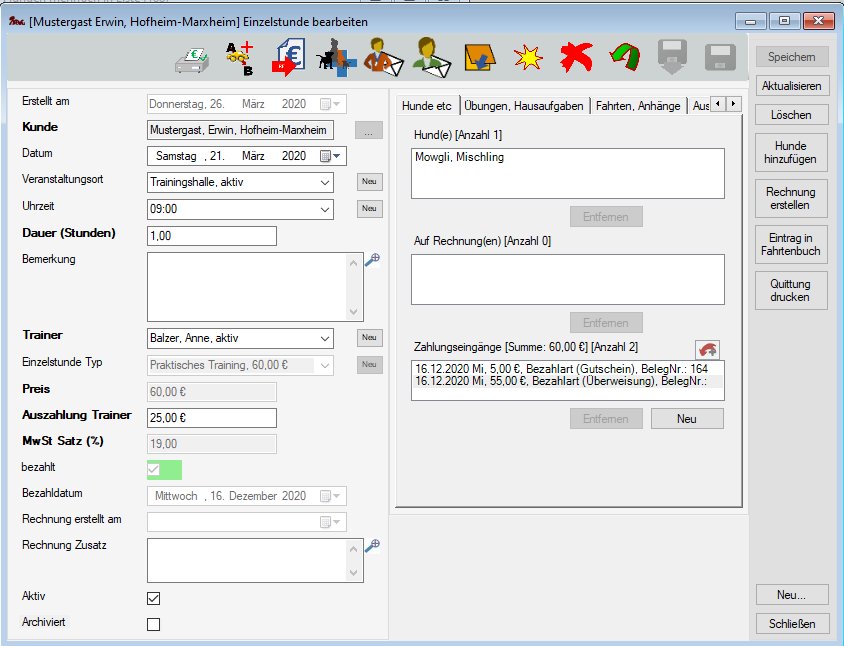
Anmerkung: Bei Änderung des optionalen Feldes Einzelstunde Typ wird der Preis automatisch angepasst. Weicht nach späterer Änderung der Wert im Feld Preis vom Preis des Einzelstunden Typs ab, wird das Feld gelb markiert.
Weitere Erläuterungen zu den Funktionen:
 Quittung für alle Zahlungseingänge (im Bereich Zahlungseingänge) der Einzelstunde drucken.
Quittung für alle Zahlungseingänge (im Bereich Zahlungseingänge) der Einzelstunde drucken.
In den TAB-Reitern im rechten Bereich findet man weitere zur Einzelstunde gehörige Informationen.
- Reiter: Hunde, etc
- Hund(e): Hunde, die an der Einzelstunden teilgenommen haben
- Auf Rechnung(en): Rechnungen, auf denen die Einzelstunden als Position enthalten ist
- Zahlungseingänge
- Reiter: Übungen, Hausaufgaben
- Übungen: Liste der Übungen aus der Einzelstunde
- Hausaufgaben für nächste Stunde: Liste der Hausaufgaben für die nächste Stunde
- Reiter: Fahrten, Anhänge
- Fahrtkosten: Liste der Trainer-Fahrten zur Einzelstunde
Jeder Einzelstunde können Fahrtkosten des ausführenden Trainers zugeordnet werden. Das kann relevant sein für Hausbesuche oder Einzelstunden an anderen Treffpunkten, bei denen sie entweder dem Kunden die Fahrtkosten in Rechnung stellen möchten oder der Trainer die Fahrtkosten berechnen möchte.
Anmerkung: Zum Eintragen der Fahrtkosten benötigen sie eine Kilometerpauschale. Die Fahrtkosten werden als Kleinverkauf gespeichert und können dem Kunden so in Rechnung gestellt werden.
Ein Klick auf den Neu Button unterhalb des Bereichs für die Fahrtkosten im Reiter Fahrten, Anhänge öffnet eine leere Fahrtkostenmaske - Anhänge: Liste der Anhänge zur Einzelstunde
- Reiter: Ausgefallen
- hier kann man dokumentieren, ob und warum eine Einzelstunde ausgefallen ist
- Reiter: Rabatt
- hier kann man Rabatte auf die Einzelstunde dokumentieren
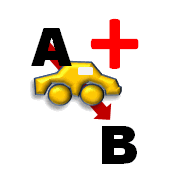 Eintrag in Fahrtenbuch: Falls sie Fahrten des Trainers dokumentieren, aber nicht der Einzelstunde als Kosten zuordnen möchten, können sie für den Trainer per Klick auf das Icon einen Eintrag im Fahrtenbuch erzeugen, der bei der Einzelstunde nicht weiter auftaucht. Nach Klick kann man eine Standard-Fahrt oder eine individuelle Fahrt einfügen. Wurde noch keine Standard-Fahrt für den Trainer angelegt, hat man die Option, das jetzt zu tun:
Eintrag in Fahrtenbuch: Falls sie Fahrten des Trainers dokumentieren, aber nicht der Einzelstunde als Kosten zuordnen möchten, können sie für den Trainer per Klick auf das Icon einen Eintrag im Fahrtenbuch erzeugen, der bei der Einzelstunde nicht weiter auftaucht. Nach Klick kann man eine Standard-Fahrt oder eine individuelle Fahrt einfügen. Wurde noch keine Standard-Fahrt für den Trainer angelegt, hat man die Option, das jetzt zu tun:
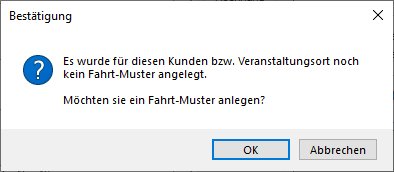
nach Bestätigung kann man eine Standard-Fahrt anlegen.
Wurde für den Trainer mindestens eine Standard-Fahrt gefunden, erhält man folgende Auswahl
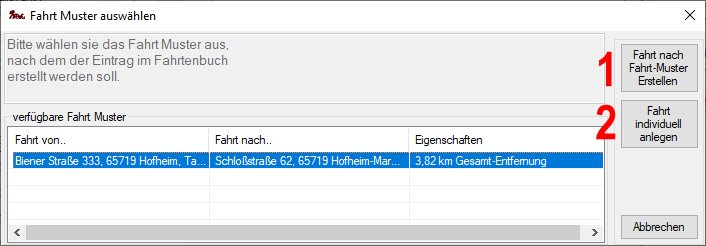
Man kann dann
- entweder eine der Standard-Fahrten im unteren Bereich doppelt klicken und damit den Eintrag im Fahrtenbuch vornehmen,
- oder eine Fahrt nach Fahrt-Muster erstellen
- oder eine Fahrt individuelle anlegen.
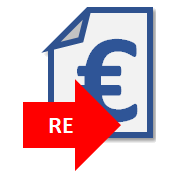 Rechnung erstellen/öffnen: Es erfolgt ein Abfrage, ob eine Rechnung für die Einzelstunde erstellt werden soll. Falls bereits Zahlungseingänge zur Einzelstunde gebucht wurden, wird darauf hingewiesen. Beim Erstellen der Rechnung werden existierende Zahlungseingänge der Einzelstunde in die Rechnung übernommen (analog Guthaben).
Rechnung erstellen/öffnen: Es erfolgt ein Abfrage, ob eine Rechnung für die Einzelstunde erstellt werden soll. Falls bereits Zahlungseingänge zur Einzelstunde gebucht wurden, wird darauf hingewiesen. Beim Erstellen der Rechnung werden existierende Zahlungseingänge der Einzelstunde in die Rechnung übernommen (analog Guthaben).
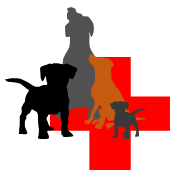 Hunde einfügen: Klick fügt alle aktiven Hunde des Einzelstunden-Kunden ein. Falls mehrere Hunde eingefügt werden, erfolgt eine Mitteilung:
Hunde einfügen: Klick fügt alle aktiven Hunde des Einzelstunden-Kunden ein. Falls mehrere Hunde eingefügt werden, erfolgt eine Mitteilung:
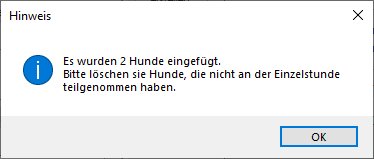
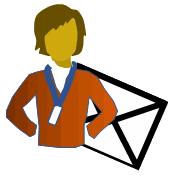
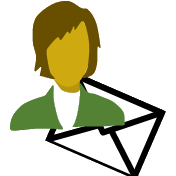 Einzelstunden-Vereinbarung an Trainer und Kunden senden: Nach Klick öffnet sich die E-Mail Sendemaske zum Versenden der Einzelstunden-Vereinbarung an Trainer oder Kunde.
Einzelstunden-Vereinbarung an Trainer und Kunden senden: Nach Klick öffnet sich die E-Mail Sendemaske zum Versenden der Einzelstunden-Vereinbarung an Trainer oder Kunde.
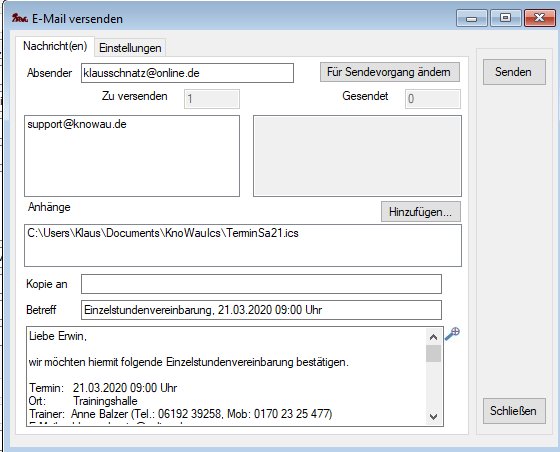
Die Texte sind gemäß der Definition im Menü E-Mail->Einstellungen und E-Mail Texte vorbelegt.
